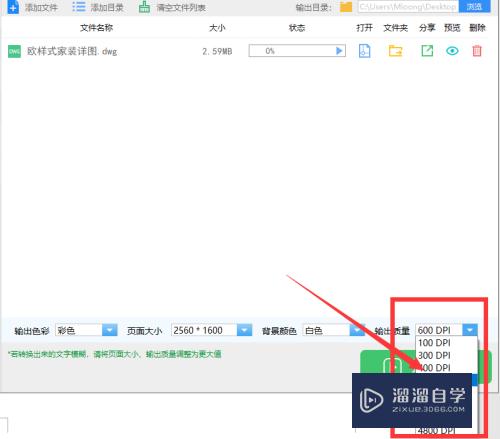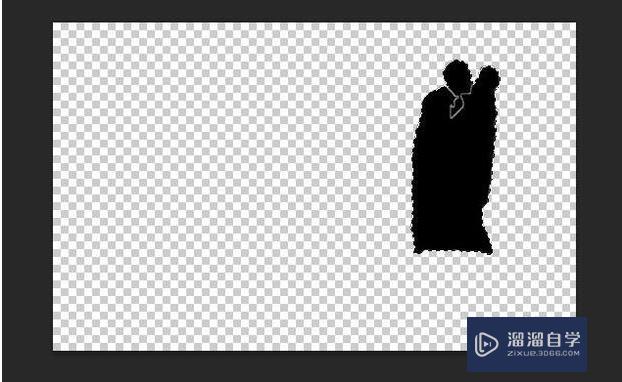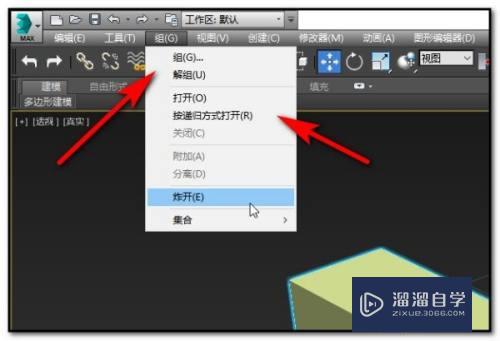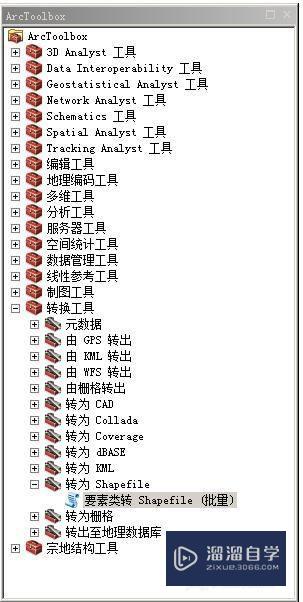C4D怎么用复制制作笔芯(c4d怎么导入笔刷)优质
C4D是一款非常了不起的三维创作软件。常用于三维影视热销等领域。在进行建模的过程中。我们可以巧用复制功能。让我们的建模效率更高。本次以C4D怎么用复制制作笔芯为例。来操作给大家熟悉。

工具/软件
硬件型号:小新Air14
系统版本:Windows7
所需软件:C4D R20
第1步
我们选中C4D铅笔橡皮擦图层。按住键盘Ctrl键。鼠标左键按住绿色Y轴往下拖动复制

第2步
我们将复制出来的圆角圆柱体拖动到铅笔笔尖位置。点击箭头所指的缩放工具

第3步
笔芯缩放到我们想要的大小为止。点击箭头所指的移动工具。或者按下键盘快捷键E

第4步
我们将笔芯拖到合适的位置。让其看起来更长更自然一些

第5步
按下键盘的F2。切换到c4d的顶视图。将笔芯大小再次调整。并且移动到铅笔的中心点

第6步
如下图所示。我们铅笔的笔芯就制作完成了
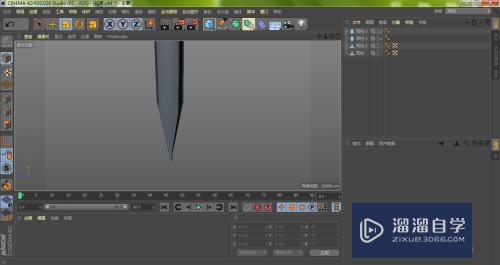
以上关于“C4D怎么用复制制作笔芯(c4d怎么导入笔刷)”的内容小渲今天就介绍到这里。希望这篇文章能够帮助到小伙伴们解决问题。如果觉得教程不详细的话。可以在本站搜索相关的教程学习哦!
更多精选教程文章推荐
以上是由资深渲染大师 小渲 整理编辑的,如果觉得对你有帮助,可以收藏或分享给身边的人
本文标题:C4D怎么用复制制作笔芯(c4d怎么导入笔刷)
本文地址:http://www.hszkedu.com/61506.html ,转载请注明来源:云渲染教程网
友情提示:本站内容均为网友发布,并不代表本站立场,如果本站的信息无意侵犯了您的版权,请联系我们及时处理,分享目的仅供大家学习与参考,不代表云渲染农场的立场!
本文地址:http://www.hszkedu.com/61506.html ,转载请注明来源:云渲染教程网
友情提示:本站内容均为网友发布,并不代表本站立场,如果本站的信息无意侵犯了您的版权,请联系我们及时处理,分享目的仅供大家学习与参考,不代表云渲染农场的立场!